![]() 請購作業
請購作業
料品請購-系統內已建置料品請購
它項請購-非系統內已建置料品請購
|
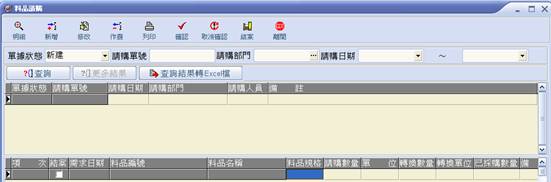
3. 點選【新增】選取請購之料品類別、料品編號,確定後請按【Ⅴ】。
4. 輸入需求日期、請購數量、單位、備註後按【Ⅴ】。
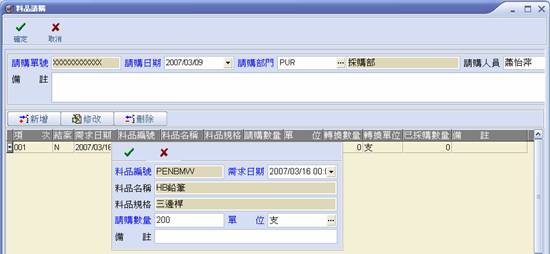
6. 請購單各料品均輸入完成,請按【確認】。
7. 至主畫面點選新建之請購單,點選【確認】即跳出對話框,詢問是否確認此請購單,正確請點【Yes】。
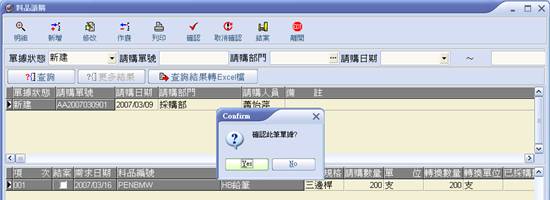
9. 完成後,請選擇【離開】。
|
||||||||||||||||||||||||||||||||
|
||||||||||||||||||||||||||||||||
|
||||||||||||||||||||||||||||||||
| 1. 點選【新增】。 |
||||||||||||||||||||||||||||||||
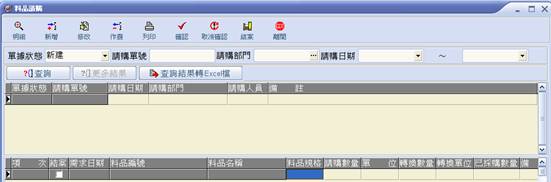 |
||||||||||||||||||||||||||||||||
| 2. 輸入請購日期、請購部門等相關資料。 3. 點選【新增】選取請購之料品類別、料品編號,確定後請按【Ⅴ】。 4. 輸入需求日期、請購數量、單位、備註後按【Ⅴ】。 |
||||||||||||||||||||||||||||||||
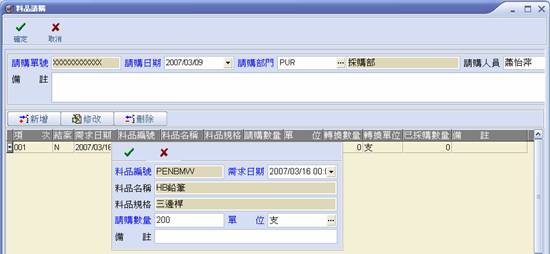 |
||||||||||||||||||||||||||||||||
| 5. 按【新增】,可繼續輸入項次2之請購料品內容。 6. 請購單各料品均輸入完成,請按【確認】。 7. 至主畫面點選新建之請購單,點選【確認】即跳出對話框,詢問是否確認此請購單,正確請點【Yes】。 |
||||||||||||||||||||||||||||||||
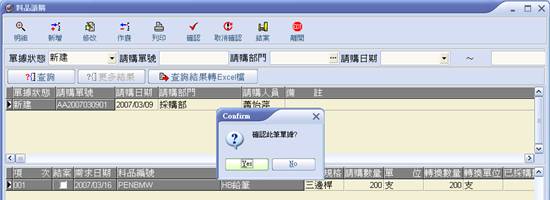 |
||||||||||||||||||||||||||||||||
| 8. 單據狀態由【新建】自動改為【已核】。 9. 完成後,請選擇【離開】。 |
||||||||||||||||||||||||||||||||